FIFA 12 Region FreeRUS

обзор FIFA 12 Region FreeRUS
FIFA 12 Region FreeRUS
![]()
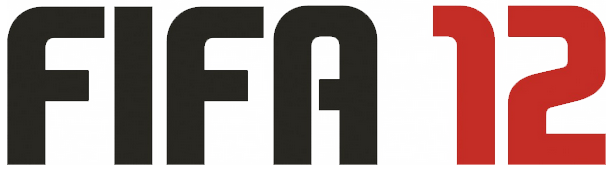 FIFA 12
FIFA 12 
Информация:
- Год выпуска: 2011 Жанр: Sport (Soccer) / 3D Разработчик: EA Sports Издательство: EA Canada Регион: Region Free ------------------------- Тип издания: [DEMO] Прошивка: FreeЯзык интерфейса: RUSТип перевода: нет
Описание:
-
FIFA 12 выводит жанр спортивных симуляторов на новый уровень благодаря
инновационному физическому движку Player Impact Engine. Теперь
столкновения футболистов, отбор мяча и силовая борьба выглядят так же,
как в реальных матчах.
Новая система Precision Dribbling позволяет лучше удерживать мяч даже на ограниченном пространстве. А это значит, что у игроков появится больше времени для принятия решений в атаке и больше возможностей контролировать темп матча. Система Tactical Defending отвечает за расстановку футболистов на поле и их действия при перехвате мяча. Благодаря грамотному тактическому взаимодействию и синхронности в новой части серии резко повысится эффективность командной обороны. Управляемые усовершенствованным искусственным интеллектом спортсмены будут принимать более осмысленные решения, в полной мере используя свои лучшие качества и мастерство товарищей по команде.
Как записать:
Пишем демку на диск:
Для записи демо версии игры Xbox360 потребуется: • программа Nero Burning Rom или аналогичная по функциям программа ; • любая болванка (CD, DVD, R, RW), подходящая по объему.
Способ записи демки на диск.
1.) В скачанной демо-версии игры поверяем наличие следующего дерева папок: content->0000......00000->папка из цифр->...(дальше не важно). Если данные выглядят у вас иначе, создайте недостающую папку content. 2.) Запускаем программу Nero Burning Rom и выбираем "Новый проект” -> DVD-ROM (UDF). Нажимаем "Новый” 3.) Добавляем папку Content в Nero для записи и нажимаем "Записать текущий проект”. 4.) Вставляем болванку в привод, устанавливаем скорость записи и ждем окончания записи. 5.) Диск готов.
Способ записи демки на диск.
1.) В скачанной демо-версии игры поверяем наличие следующего дерева папок: content->0000......00000->папка из цифр->...(дальше не важно). Если данные выглядят у вас иначе, создайте недостающую папку content. 2.) Запускаем программу Nero Burning Rom и выбираем "Новый проект” -> DVD-ROM (UDF). Нажимаем "Новый” 3.) Добавляем папку Content в Nero для записи и нажимаем "Записать текущий проект”. 4.) Вставляем болванку в привод, устанавливаем скорость записи и ждем окончания записи. 5.) Диск готов.
Закрыть
Пишем демку на флешку:
Открываем
программу. Нажимаем File > Open device. Ваша флэшка определилась.
Изначально она будет пустая. Все папки нужно сделать самому. Выбираете
Inject folder > Создаем заранее у себя на ПК папку Content (пустая).
Выбираем путь до папки Content и жмем ok
Далее создаем у себя на ПК папку 0000000000000000 (16 нулей, пустая). Кликаем на папку Content у себя в программе, заходим какбы в нее на флэшки. Опять жмем Inject folder и указываем путь до своей папки 0000000000000000 на ПК. Жмем ok. Таким образом мы создали каталог. Эта часть будет перманента, остальная работа пойдет внутри папки 0000000000000000
Далее уже идет непосредственно запись папок с контентом, который вы хотите перенести. Темы, демо и так далее Входим в папку 0000000000000000 на флэшке. У себя на ПК ищем полный каталог который нам надо перенести. Например 584D07D1 > 00020000 > наш файл. Далее у себя на ПК делайте отдельно каждую папку в которой лежит ваш контент. То есть создаете папку пустую 584D07D1 потом еще 1 пустую папку 00020000. Находясь в этой папке 0000000000000000 жмите Inject folder и путь к 584D07D1 на ПК.
Опять входите в папку 584D07D1 и жмете Inject folder и указываете путь к папке 00020000 у себя на ПК. Жмете ок.
Таким образом вы только что сделали каталог который выглядит так Content > 0000000000000000 > 584D07D1 > 00020000. Теперь нам надо скопировать сам файл который вы хотите перенести. Находясь внутри папки 00020000 уже жмете Inject и указываете на свой файл (тема, демо и так далее). Жмете Ок.
Удаление производится кнопкой delete. Выбрали файл или папку и нажали Delete. Чтобы вернуться назад, выйти из папки нажимайте на .. под названием папки.
Почему так "сложно"? Сложно будет только в первый раз. На харде хбокс 360, все эти папки можно перенести сразу. В этой программе, каждый элемент добавляется мануально. Нельзя скинуть папку с чем-то будет ошибка. Сначало сделайте папку, войдите в папку и скиньте ваше что-то.
Далее создаем у себя на ПК папку 0000000000000000 (16 нулей, пустая). Кликаем на папку Content у себя в программе, заходим какбы в нее на флэшки. Опять жмем Inject folder и указываем путь до своей папки 0000000000000000 на ПК. Жмем ok. Таким образом мы создали каталог. Эта часть будет перманента, остальная работа пойдет внутри папки 0000000000000000
Далее уже идет непосредственно запись папок с контентом, который вы хотите перенести. Темы, демо и так далее Входим в папку 0000000000000000 на флэшке. У себя на ПК ищем полный каталог который нам надо перенести. Например 584D07D1 > 00020000 > наш файл. Далее у себя на ПК делайте отдельно каждую папку в которой лежит ваш контент. То есть создаете папку пустую 584D07D1 потом еще 1 пустую папку 00020000. Находясь в этой папке 0000000000000000 жмите Inject folder и путь к 584D07D1 на ПК.
Опять входите в папку 584D07D1 и жмете Inject folder и указываете путь к папке 00020000 у себя на ПК. Жмете ок.
Таким образом вы только что сделали каталог который выглядит так Content > 0000000000000000 > 584D07D1 > 00020000. Теперь нам надо скопировать сам файл который вы хотите перенести. Находясь внутри папки 00020000 уже жмете Inject и указываете на свой файл (тема, демо и так далее). Жмете Ок.
Удаление производится кнопкой delete. Выбрали файл или папку и нажали Delete. Чтобы вернуться назад, выйти из папки нажимайте на .. под названием папки.
Почему так "сложно"? Сложно будет только в первый раз. На харде хбокс 360, все эти папки можно перенести сразу. В этой программе, каждый элемент добавляется мануально. Нельзя скинуть папку с чем-то будет ошибка. Сначало сделайте папку, войдите в папку и скиньте ваше что-то.
Скриншоты:



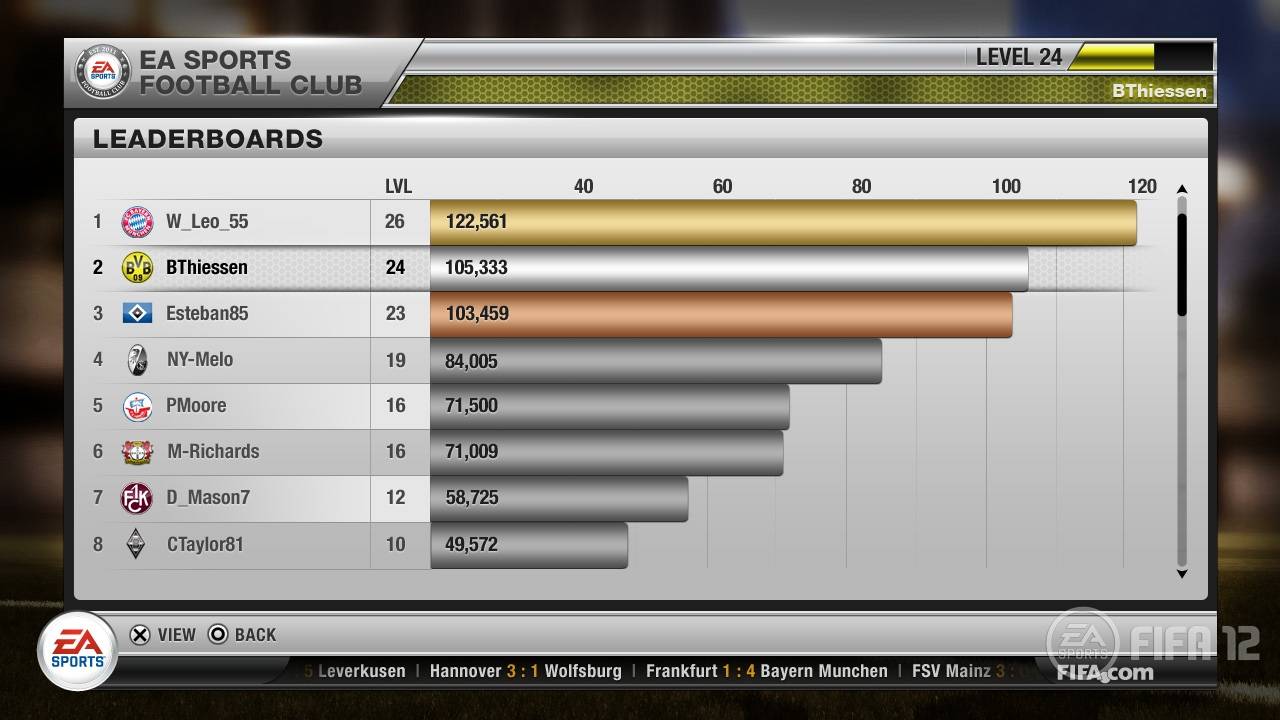
![Baldur's Gate III / Baldur's Gate 3 - Digital Deluxe Edition [v 4.1.1.3624901/Hotfix 1 + DLC] (2023) PC | RePack от FitGirl](/uploads/posts/2023-08/img1_baldurs-gate-iii-baldurs-gate-3-digital-deluxe-edition-v-4113624901-hotfix-1-dlc-2023-pc-repack-ot-fitgirl-1.jpg)
![Baldur's Gate III / Baldur's Gate 3 - Digital Deluxe Edition [v 4.1.1.3624901 + DLC] (2023) PC | Лицензия](/uploads/posts/2023-08/img1_baldurs-gate-iii-baldurs-gate-3-digital-deluxe-edition-v-4113624901-dlc-2023-pc-licenzija-1.png)
![Mad Games Tycoon 2 [v 2021.12.29A | Early Access] (2021) PC | RePack от Pioneer](/uploads/posts/2022-01/img1_mad-games-tycoon-2-v-20211229a-early-access-2021-pc-repack-ot-pioneer-1.jpg)
![Endzone - A World Apart [v 1.1.8019.42692 + 2 DLC] (2021) PC | Лицензия](/uploads/posts/2022-01/img1_endzone-a-world-apart-v-11801942692-2-dlc-2021-pc-licenzija-1.jpg)
![Railroads Online! [v 211228-1A | Early Access] (2021) PC | RePack от Pioneer](/uploads/posts/2022-01/img1_railroads-online-v-211228-1a-early-access-2021-pc-repack-ot-pioneer-1.jpg)
![Aragami 2: Digital Deluxe Edition [v 1.0.28069.0] (2021) PC | RePack от FitGirl](/uploads/posts/2021-12/img1_aragami-2-digital-deluxe-edition-v-10280690-2021-pc-repack-ot-fitgirl-1.jpg)
![Bus Simulator 21 - Extended Edition [Update 4 + DLCs] (2021) PC | RePack от Chovka](/uploads/posts/2021-12/img1_bus-simulator-21-extended-edition-update-4-dlcs-2021-pc-repack-ot-chovka-1.png)
![Heavenly Bodies [b248] (2021) PC | RePack от Pioneer](/uploads/posts/2021-12/img1_heavenly-bodies-b248-2021-pc-repack-ot-pioneer-1.jpg)
![GTFO [v 1.0] (2021) PC | Portable](/uploads/posts/2021-12/img1_gtfo-v-10-2021-pc-portable-1.jpg)
![GTA 3 / Grand Theft Auto III - The Definitive Edition [v 1.14296] (2021) PC | RePack от Chovka](/uploads/posts/2021-11/img1_gta-3-grand-theft-auto-iii-the-definitive-edition-v-114296-2021-pc-repack-ot-chovka-1.png)

Комментарии (1)